Google Docs er den fremste tekstbehandlingsnettappen. Alle med en Google-konto kan bruke den fullt ut uten behov for noen form for abonnement.
Den inneholder mange av funksjonene du finner i Word, inkludert et disposisjonsverktøy. Det gjør det mulig for brukere å navigere i lengre dokumenter ved å klikke på overskrifter og formatert tekst i et oversiktsfelt, som ligner på Word's disposisjonsvisning.
Hvordan får du oversikten på Google Dokumenter?
- Først åpner du Google Dokumenter i et sidefelt.
- Åpne deretter et tomt eller et lagret dokument for å legge til en oversikt over.
- Klikk på Utsikt Meny.
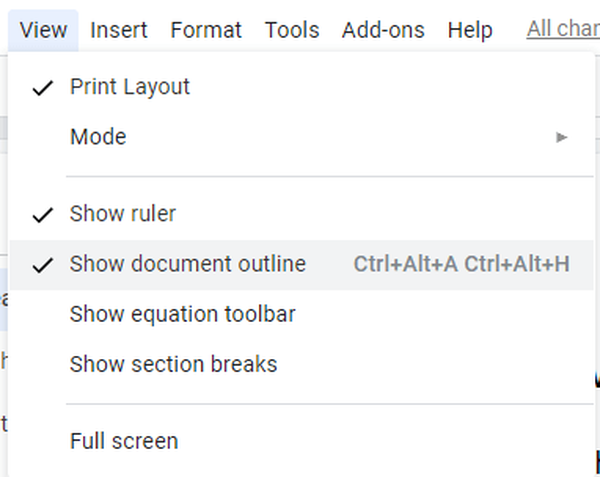
- Velg deretter Vis dokumentoversikt alternativet hvis det ikke er valgt. Det alternativet åpner sidelinjen for omrisset som vises rett nedenfor.
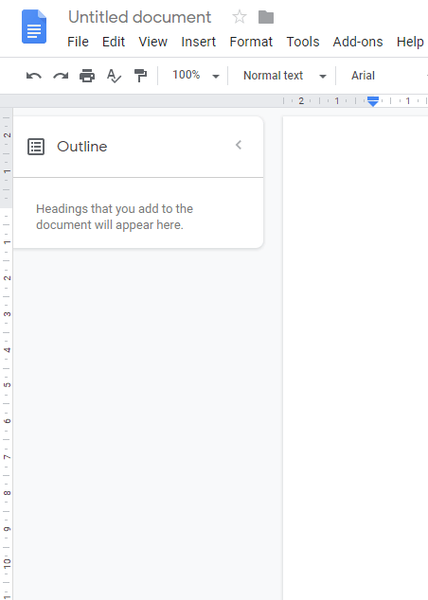
- Deretter kan du legge til konturer i dokumenter med alternativene for overskriftformatering. For å gjøre det, velg litt tekst i dokumentet med markøren som skal inkluderes i sidelinjen disposisjon.
- Klikk på Stiler rullegardinmenyen vist rett nedenfor.
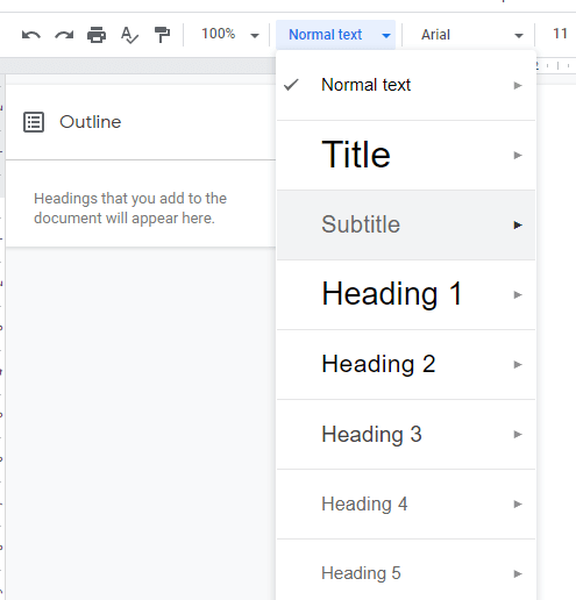
- Plukke ut Overskrift 1 på rullegardinmenyen Stiler. Det vil formatere den valgte teksten med den valgte overskriften og legge den til disposisjonens sidefelt som vist nedenfor.

- Du kan legge til forskjellige disposisjonslag ved å velge mindre underoverskrifter. Velg en annen tekststreng å bruke overskriftformatering til.
- Klikk deretter Stiler, og velg Overskrift 2 på menyen. Overskrift 2 vil legge til et sekundært omrissnivå i sidefeltet som vist rett nedenfor.
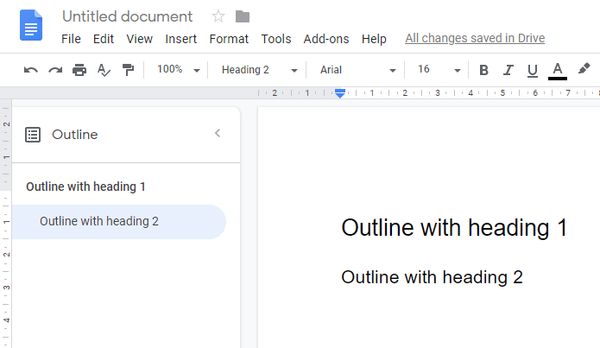
- I tillegg kan du legge til omrissetekst i sidelinjen disposisjon ved å bruke fet, kursiv og understreket formatering. For å gjøre det, velg litt tekst i dokumentet; og klikk deretter på Dristig, Kursiv, eller Understreke knapp.
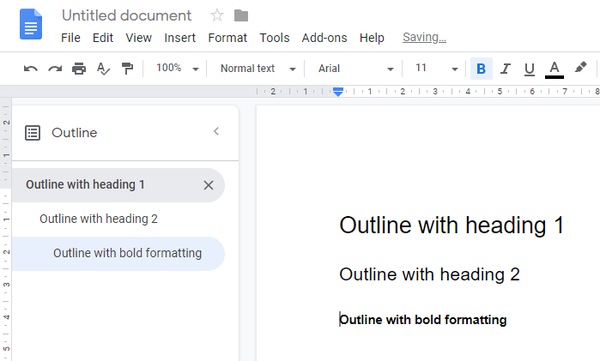
- Deretter kan du klikke på overskriftene i oversiktsfeltet for å hoppe til teksten i dokumentet.
- Hvis du vil fjerne en overskrift i oversiktsfeltet, velger du den og klikker på Fjern fra omrisset alternativ.
- Du kan lukke sidelinjen disposisjon ved å klikke på Lukk dokumentoversikten knappen vist rett nedenfor.
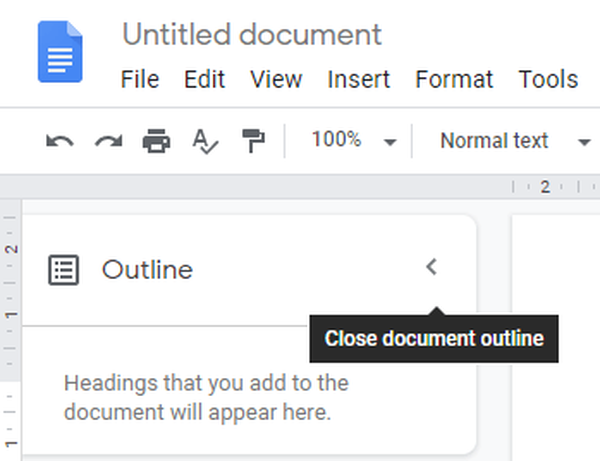
- Du kan klikke på Vis dokumentets omriss-knapp for å vise sidefeltet.
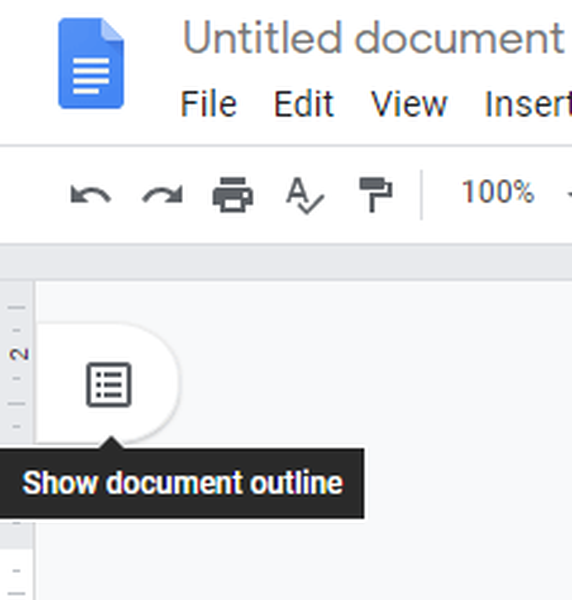
Så det er slik du kan legge til en oversikt i et Google Docs-dokument. Deretter kan du navigere raskere gjennom dokumentet ved å klikke på omrissoverskriftene i sidefeltet i stedet for å bla gjennom det med rullefeltet.
Hvis du har ytterligere spørsmål eller forslag, kan du legge dem igjen i kommentarfeltet nedenfor.
RELATERTE ARTIKLER FOR Å KONTROLLERE
- 3 måter å lage fantastiske grenser på Google Dokumenter
- Slik slår du av automatisk nummerering i Word og Google Docs
- Hvordan lage perioder større på Google Dokumenter
- google Dokumenter
 Friendoffriends
Friendoffriends



